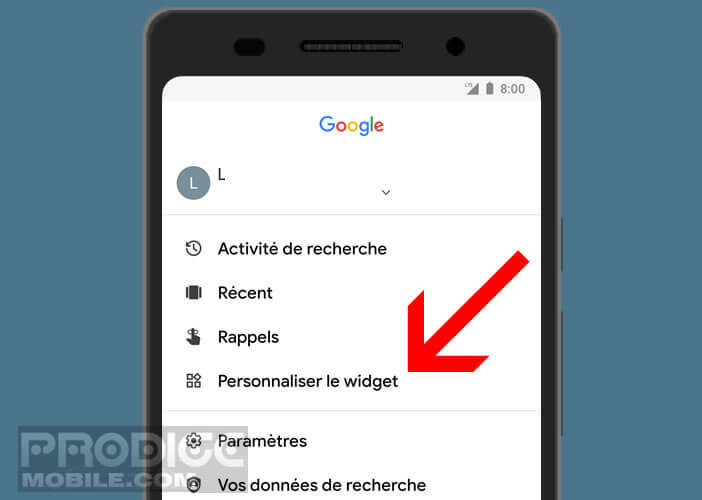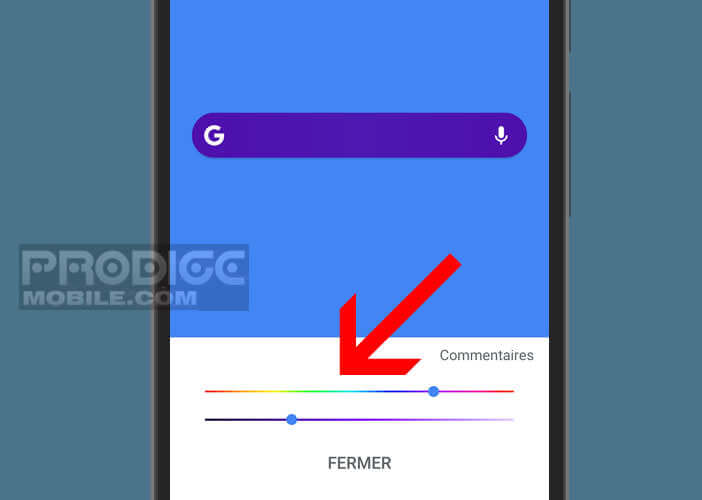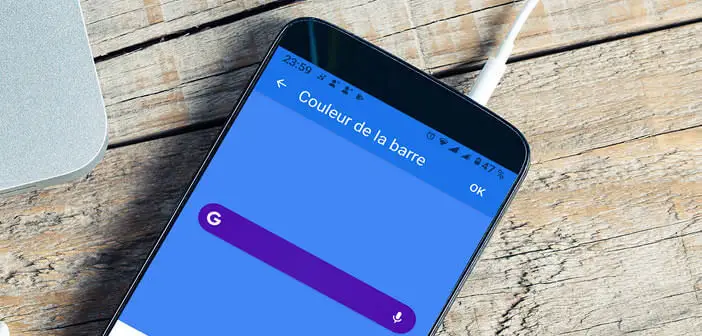
Die auf dem Startbildschirm von Android-Smartphones platzierte Google-Suchleiste ist nicht nur beliebt. Viele kritisieren, dass es die wirklich nutzbare Posterfläche reduziert und sogar die Homepage ihres Telefons hässlich macht. Hier sind einige Tipps, wie Sie die Oberfläche des Google-Widgets anpassen und so mit dem von Ihnen ausgewählten Hintergrundbild harmonieren können.
Geben Sie dem Google-Such-Widget ein neues Aussehen
Unnötig, die Google-Suchleiste zu präsentieren? Und das aus gutem Grund mitten auf dem Startbildschirm der allermeisten Android-Smartphones. Darüber hinaus kann sich dieser Riegel in vielen Fällen als besonders nützlich erweisen.
Sie können es zum Beispiel nutzen, um ein Restaurant in Ihrer Nähe zu finden oder die Termine der nächsten Kinovorführungen einzusehen. Für Leute, die einen möglichst einfachen Startbildschirm wünschen, gibt es verschiedene Tipps zum Entfernen der Google-Suchleiste auf Android.
Bitte beachten Sie, dass diese Methoden nicht mit allen Smartphone-Modellen funktionieren. Auf einigen Geräten kann die Suchleiste nicht vom Startbildschirm entfernt werden. Wenn Sie sich in einer solchen Situation befinden, ist es in Ihrem besten Interesse, die Benutzeroberfläche der Google-Suchleiste anzupassen, um sie diskreter zu gestalten.
Ändern Sie die Farbe des Google-Such-Widgets
Sie möchten Ihrem Startbildschirm ein neues Aussehen verleihen. Nicht viele Leute wissen es, aber Android bietet standardmäßig eine ganze Reihe von Tools, um das Aussehen der Google-Suchleiste anzupassen. Und die gute Nachricht ist, dass es super einfach zu bedienen ist.
Sie können das Logo, die Farbe oder die Form der Kanten (quadratisch, abgerundet) des Balkens ändern. Es gibt auch eine Option, um die Transparenz und Schattierung des Widgets zu ändern. Hier sind einige Beispiele für die Anpassung.
- Starten Sie die Google-App
- Klicken Sie auf die Registerkarte Mehr in der unteren rechten Ecke des Fensters
- Wählen Sie das Element aus, passen Sie das Widget an

- Wählen Sie eine der Optionen, die über die Symbole am unteren Bildschirmrand zugänglich sind
- Mit der ersten können Sie den Google-Namen oder das Google-Logo anzeigen
- Die zweite Option gibt Ihnen die Möglichkeit, die Form der Kanten des Balkens zu ändern (quadratisch, abgerundetes Rechteck oder rund).
- Durch Klicken auf das Farbpalettensymbol können Sie die Hintergrundfarbe des Such-Widgets ändern

- Mit dem letzten Symbol können Sie die Transparenz und Deckkraft des Balkens variieren
Nachdem die Änderungen vorgenommen wurden, müssen Sie nur noch auf die Schaltfläche OK (oben rechts) klicken, um die Änderungen zu speichern. Im Fehlerfall ist es möglich, die klassische Oberfläche der Suchleiste zu finden, indem Sie auf die Schaltfläche klicken, um den Standardstil wiederherzustellen.
Obwohl alle Telefone über diese neuen Anpassungsoptionen verfügen, werden die Änderungen manchmal nicht berücksichtigt. Das Problem scheint von einigen Hersteller-Overlays zu kommen.